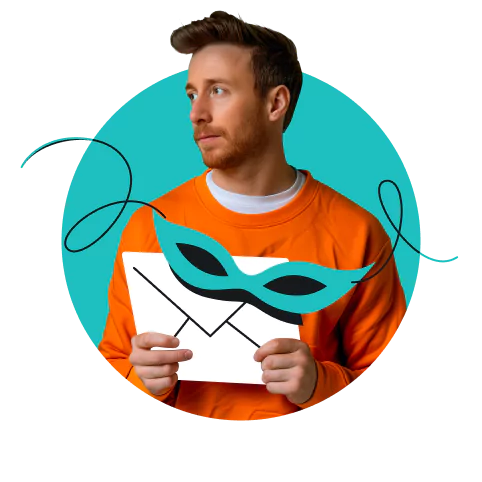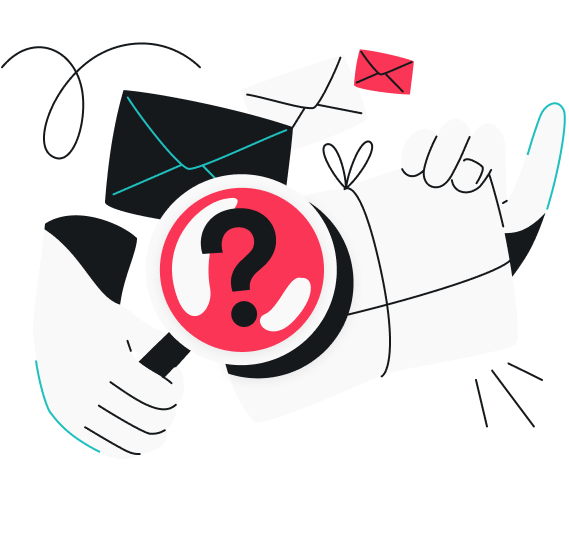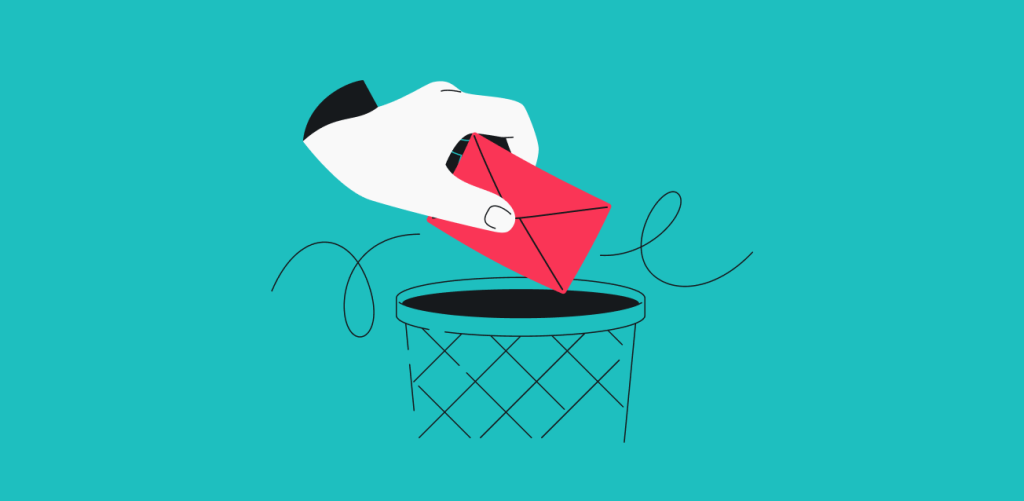
Wszyscy mamy już dosyć nieistotnych e-maili i reklam trafiających do naszych skrzynek odbiorczych – w końcu to niepotrzebne śmieci, które zajmują dużo miejsca. Świetny sposób na uniknięcie ich to anulowanie subskrypcji niechcianych e-maili.
Co jednak możesz zrobić z takimi wiadomościami bez oczywistej opcji zrezygnowania z subskrypcji? W tym przewodniku wyjaśnię, jak anulować subskrypcję niechcianych e-maili i uchronić się przed nimi na zawsze.
Spis treści
Dlaczego warto anulować subskrypcje e-maili?
Często udostępniamy nasze adresy e-mail stronom internetowym lub aplikacjom, które następnie używają ich do wysyłania nam niechcianych reklam lub wiadomości promocyjnych. Takie e-maile mogą powodować bałagan w skrzynce odbiorczej lub sprawić, że otworzysz wiadomość ze spamem zawierającą niebezpieczne linki.
Dlatego zrezygnowanie z subskrypcji i ochrona prywatności e-maili są niezwykle istotne. Poza ochroną prywatności istnieje kilka innych powodów, dla których warto dowiedzieć się, jak anulować subskrypcje e-maili:
- Przeciążenie skrzynki: nadmiar wiadomości może przeciążyć skrzynkę odbiorczą i utrudnić znalezienie ważnych e-maili. Rezygnacja z subskrypcji pomoże zmniejszyć bałagan i ułatwić zarządzanie wiadomościami.
- Zmniejszenie ilości spamu: niechciane e-maile promocyjne i newslettery mogą szybko stać się spamem, zapełniając Twoją skrzynkę odbiorczą nieistotnymi treściami.
- Kwestie prywatności: za każdym razem, gdy udostępniasz swój adres e-mail, ryzykujesz wykorzystaniem go bez Twojej zgody lub wyciekiem na skutek naruszenia ochrony danych. Anulowanie subskrypcji niepotrzebnych e-maili zapewnia ochronę Twoich danych osobowych.
- Zarządzanie przechowywaniem: dostawcy poczty elektronicznej udostępniają ograniczoną przestrzeń do przechowywania wiadomości, dlatego anulowanie subskrypcji e-maili, których już nie czytasz, zwolni miejsce na ważniejszą komunikację.
Dowiedz się, co zrobić, aby Twój główny adres e-mail pozostał anonimowy, i nie otrzymuj więcej niechcianych wiadomości.
Łatwy sposób na anulowanie subskrypcji e-maili
Omówmy teraz jedne z najlepszych metod rezygnowania z subskrypcji niechcianych wiadomości:
Ręczne anulowanie subskrypcji za pomocą linków
Niezależnie od platformy pierwszy i najłatwiejszy sposób na zrezygnowanie z subskrypcji e-maili to kliknięcie linku „Anuluj subskrypcję” znajdującego się w wiadomości. Przyjrzyjmy się zatem, jak odbywa się to na każdej platformie z osobna.
W Gmailu
W ten sposób anulujesz subskrypcje e-maili w Gmailu:
- Zaloguj się na swoim koncie Gmail na dowolnym urządzeniu.
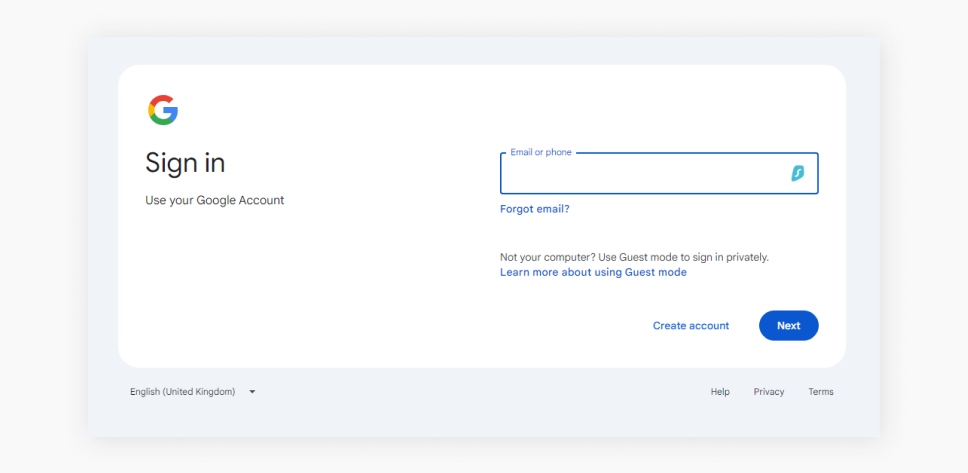
- Znajdź i otwórz wiadomość od nadawcy, którego e-maili nie chcesz już otrzymywać.
- Kliknij link Anuluj subskrypcję, który znajduje się zazwyczaj obok nazwy nadawcy lub pod całą treścią wiadomości.
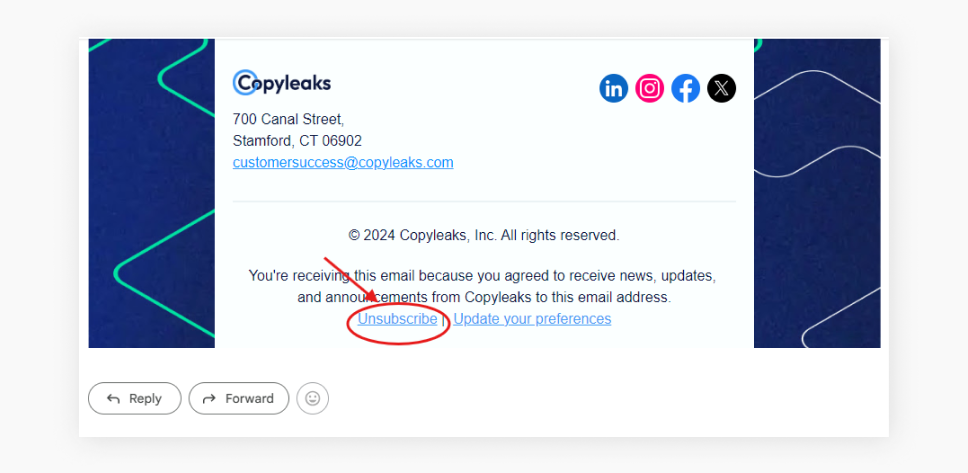
- Pojawi się wyskakujące okienko, w którym należy ponownie kliknąć Anuluj subskrypcję, aby potwierdzić ten wybór.
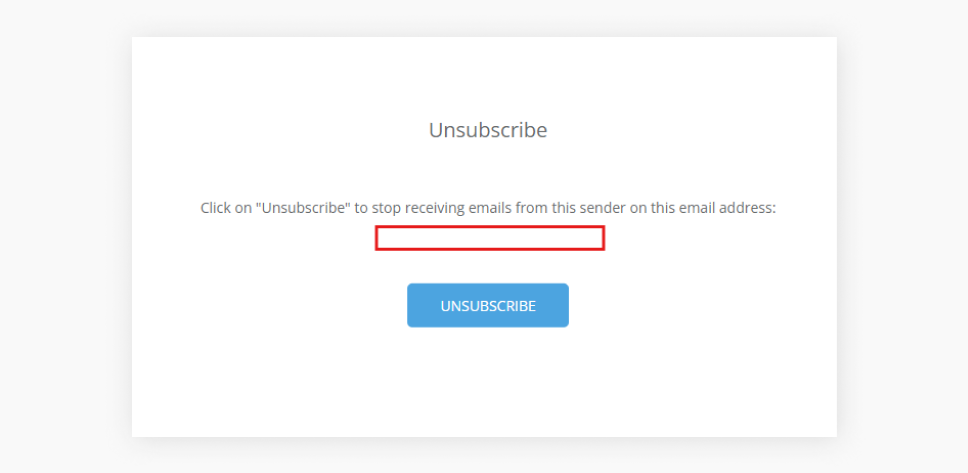
W Outlooku
W ten sposób anulujesz subskrypcje e-maili w Outlooku:
- Zaloguj się na swoje konto w Outlooku.
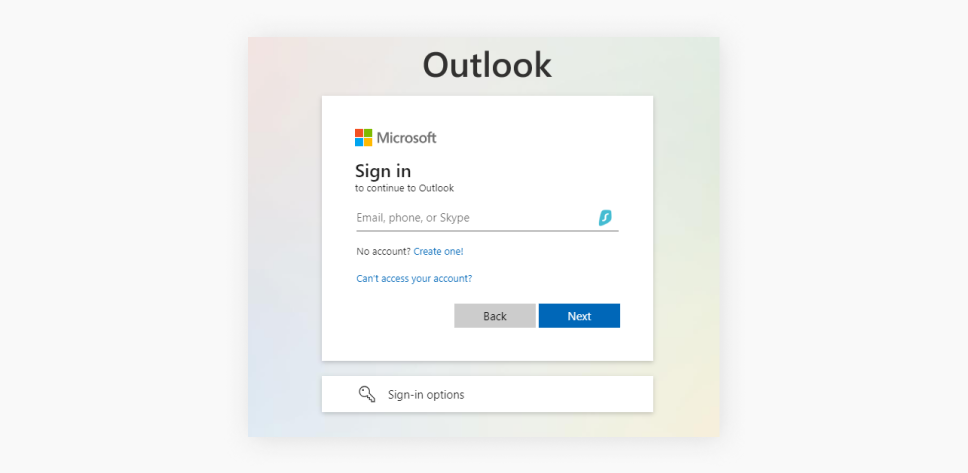
- Znajdź i otwórz wiadomość od nadawcy, którego e-maili nie chcesz już otrzymywać.
- Kliknij link Anuluj subskrypcję znajdujący się u góry wiadomości lub w stopce.
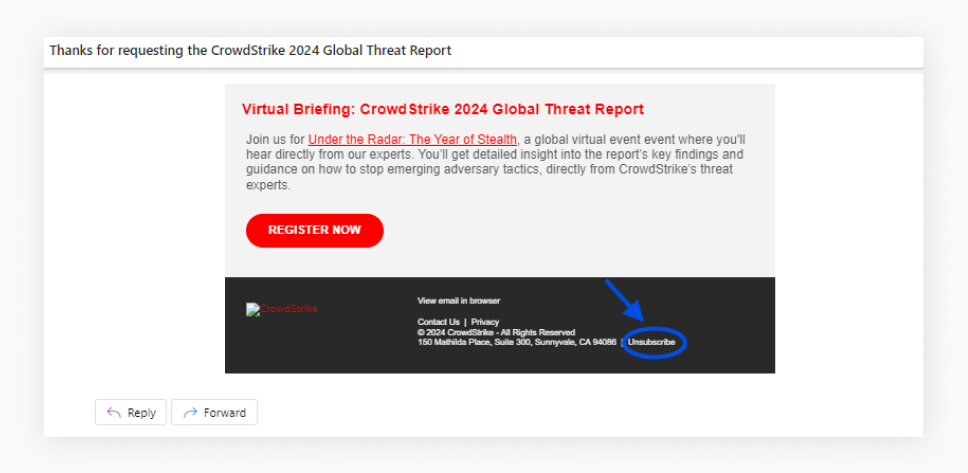
- Poszukaj dodatkowych monitów na ekranie, aby potwierdzić swój wybór.
W Yahoo
W ten sposób anulujesz subskrypcje e-maili w Yahoo:
- Zaloguj się na swoim koncie Yahoo Mail.
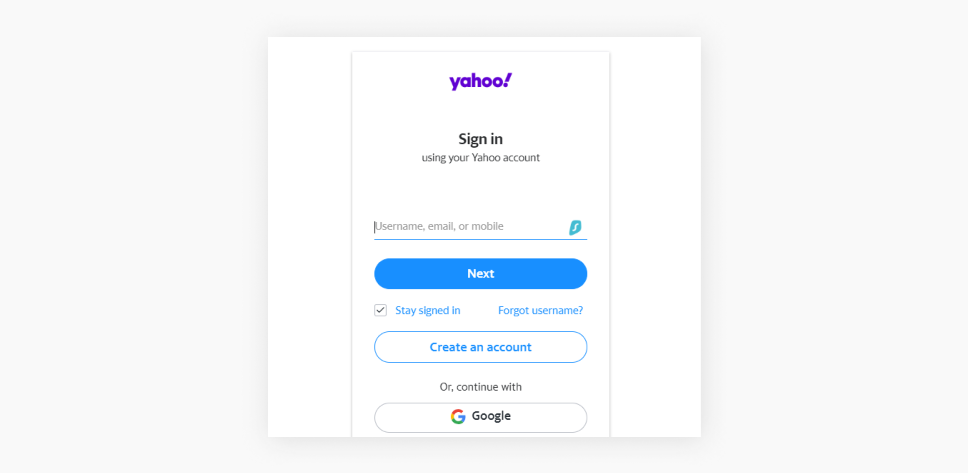
- Przejdź do Wiadomości i otwórz tę od nadawcy, którego e-maili nie chcesz już otrzymywać.
- Znajdź przycisk Anuluj subskrypcję, który zazwyczaj jest umieszczony na końcu wiadomości.
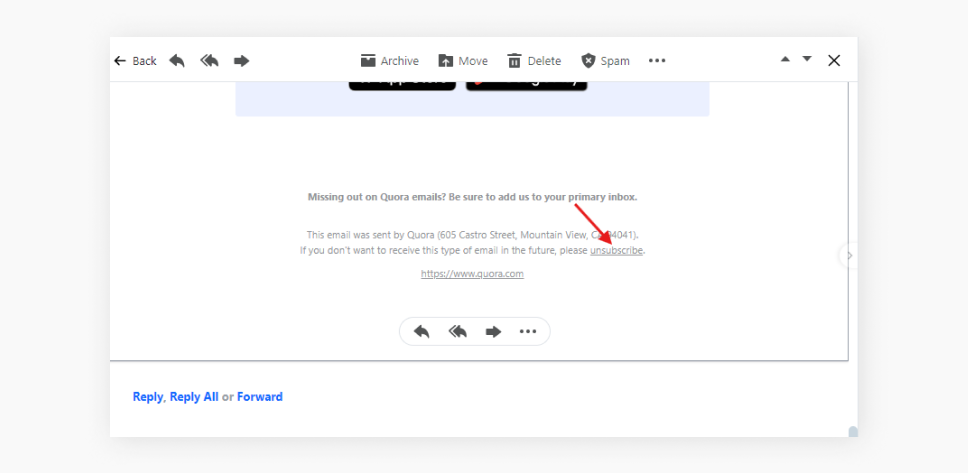
- Potwierdź swoje preferencje dotyczące ustawień rezygnacji z subskrypcji, jeśli jest to konieczne do ukończenia procesu.
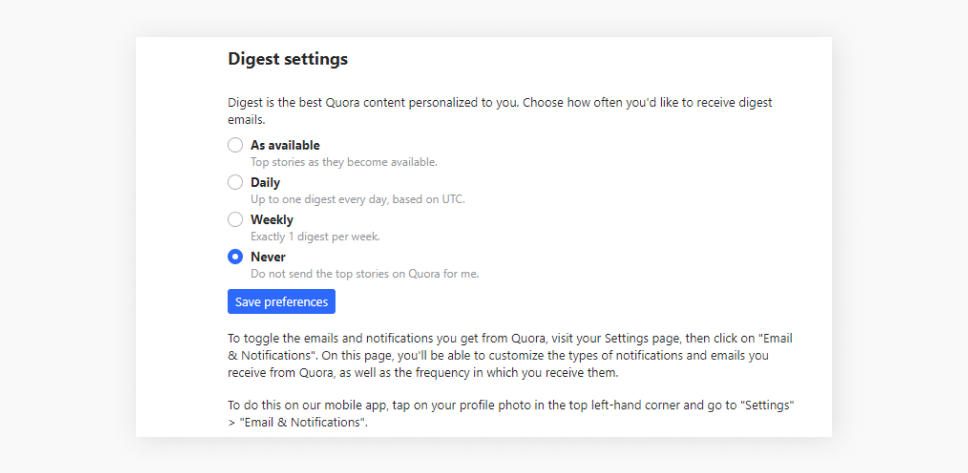
Blokowanie adresu e-mail
Jeśli nie możesz anulować subskrypcji poprzez użycie linków, zablokowanie adresu to kolejny prosty sposób, by przestać otrzymywać niechciane wiadomości. Oto krótka instrukcja:
- Zaloguj się na swoje konto e-mail (Gmail, Outlook, Yahoo itd.).
- Otwórz wiadomość od nadawcy, którego chcesz zablokować.
- Następnie wykonaj poniższe kroki, w zależności od tego, z jakiej platformy korzystasz.
- W Gmailu: kliknij trzy pionowe kropki w prawej górnej części wiadomości i wybierz Zablokuj [sender].
- W Outlooku: otwórz e-maila, kliknij trzy kropki w prawej górnej części i wybierz Zablokuj.
- W Yahoo: otwórz e-maila, kliknij trzy kropki w prawej górnej części i wybierz Zablokuj nadawcę.
- Potwierdź tę czynność, aby e-maile od tego nadawcy zaczęły automatycznie trafiać do folderu ze spamem lub wiadomościami-śmieciami.
Ustawienie filtrów i reguł dotyczących e-maili
Aby uzyskać dodatkowe zabezpieczenia, możesz zaktualizować ustawienia filtrów poczty e-mail, wykonując poniższe czynności:
- Włącz Ustawienia na swoim koncie e-mail.
- Utwórz nowy filtr lub nową regułę.
- W Gmailu: kliknij ikonę koła zębatego > wybierz Zobacz wszystkie ustawienia > przejdź do zakładki Filtry i blokowanie adresów > kliknij Utwórz nowy filtr.
- W Outlooku: przejdź do Ustawień > wybierz Pocztę > przejdź do Reguł > kliknij Dodaj nową regułę.
- W Yahoo: przejdź do Ustawień > kliknij Więcej ustawień > następnie znajdź opcję Filtry > teraz wybierz Dodaj nowe filtry.
- Określ kryteria filtrowania, takie jak adres e-mail nadawcy czy konkretne słowa kluczowe.
- Wybierz działanie, np. przenoszenie wiadomości do konkretnego folderu lub usuwanie jej.
- Zapisz swoje ustawienia, aby zastosować filtr lub regułę do przyszłych e-maili.
Korzystanie z narzędzi do anulowania subskrypcji
Jeśli chcesz się dowiedzieć, jak zrezygnować z subskrypcji wszystkich e-maili naraz, możesz skorzystać z konkretnych narzędzi i wykonać poniższe kroki:
- Wybierz narzędzie do anulowania subskrypcji, np. Unroll.me, Clean Email lub dowolne inne.
- Zaloguj się w wybranym narzędziu za pomocą swojego konta e-mail.
- Pozwól narzędziu na przeskanowanie skrzynki odbiorczej w celu znalezienie subskrypcji e-maili.
- Przejrzyj listę znalezionych subskrypcji.
- Wybierz subskrypcje, które chcesz anulować, i potwierdź swój wybór.
Teraz narzędzie wykona proces anulowania subskrypcji.
Ochrona adresu e-mail przed spamem
Według raportu Verizon’s 2023 Data Breach Report oszustwa phishingowe odpowiadają za prawie 36% wszystkich naruszeń danych. Taki odsetek podkreśla znaczenie ochrony adresu e-mail, gdyż jest to jedno z głównych źródeł wycieków danych i włamań.
Dlatego przed rejestracją w jakiejkolwiek usłudze czy zapisaniem się na newsletter pomyśl o konsekwencjach długoterminowych. Wiele stron internetowych przechowuje adres e-mail użytkownika na stałe, a rezygnacja z subskrypcji nie spowoduje usunięcia go z bazy danych.
Aby zapobiec powiązanym skutkom i zadbać o ochronę głównego adresu e-mail, możesz go zamaskować, używając funkcji Alternative ID Surfshark. Alternative ID zabezpiecza Twoje prawdziwe dane – wszystkie wiadomości wysyłane na alternatywny adres e-mail są przekazywane do wybranej skrzynki odbiorczej (często jest to folder ze spamem). Jeśli potrzebujesz dodatkowych zabezpieczeń, możesz nawet utworzyć filtr pozwalający na automatyczne usuwanie lub przekierowywanie tych przekazywanych e-maili do specjalnego folderu.
Nie ma lepszego sposobu na zarządzanie prywatnością e-maili i utrzymanie głównej skrzynki odbiorczej wolnej od spamu.
Czas anulować subskrypcje niechcianych e-maili
Teraz, gdy już znasz najwygodniejsze sposoby anulowania subskrypcji e-maili i wiesz, jak utrzymać skrzynkę odbiorczą z dala od spamu, czas działać. Wybierz metodę, która najlepiej odpowiada Twoim potrzebom, i ciesz się bardziej uporządkowaną skrzynką. Jeśli chcesz mieć pewność, że nie otrzymujesz spamu, a Twój prawdziwy adres e-mail nie jest przechowywany w bazie danych żadnej firmy, użyj funkcji Alternative ID Surfshark i nie martw się niechcianymi wiadomościami ani wyciekami danych.
Najczęściej zadawane pytania
Jak zrezygnować z subskrypcji wielu e-maili?
Do zbiorczej rezygnacji z subskrypcji e-maili możesz użyć aplikacji. Unroll.me, Clean Email czy Leave Me Alone to niektóre z usług pozwalających na przejrzenie wszystkich subskrypcji i anulowanie tych niechcianych od różnych nadawców naraz – wystarczy kilka kliknięć.
Czy lepiej blokować niechciane e-maile czy anulować subskrypcje?
Zasadniczo anulowanie subskrypcji to lepsza opcja, ponieważ takie działanie informuje nadawcę o żądaniu zaprzestania wysyłania e-maili, co pomaga zmniejszyć bałagan u źródła. Blokowanie powinno się stosować wtedy, gdy opcja anulowania subskrypcji nie działa lub nadawca jest spamerem i nie przestaje wysyłać e-maili.
Jak zrezygnować z subskrypcji e-maili na iPhonie?
Uruchom aplikację Mail na swoim iPhonie, a następnie otwórz wiadomość od nadawcy, którego e-maili nie chcesz już otrzymywać. U góry kliknij opcję Anuluj subskrypcję. Teraz potwierdź tę czynność.